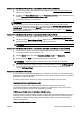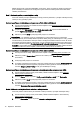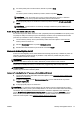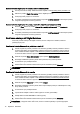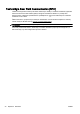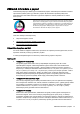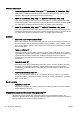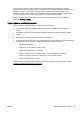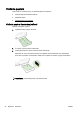User guide
Nastavenie funkcie Digitálny fax HP pomocou softvéru tlačiarne (OS X)
1. Otvorte pomôcku HP Utility. Ďalšie informácie nájdete v časti
HP Utility (OS X) na strane 117.
2. Kliknite na položku Digital Fax Archive (Archív digitálnych faxov).
3. Postupujte podľa pokynov na obrazovke.
4. Po zadaní požadovaných informácií kliknite na položku Uložiť a otestovať a skontrolujte správne
fungovanie prepojenia na sieťový priečinok.
Nastavenie funkcie Digitálny fax HP pomocou vstavaného webového servera (servera EWS)
1. Na karte Úvod kliknite na položku Faxovať do e-mailu/priečinka v sieti v poli Nastavenie.
2. Postupujte podľa pokynov na obrazovke.
3. Po zadaní požadovaných informácií kliknite na položku Uložiť a otestovať a skontrolujte správne
fungovanie prepojenia na sieťový priečinok.
Používanie nástrojov HP Digital Solutions
Ak chcete používať nástroje HP Digital Solutions, ktoré sú k dispozícii v tlačiarni, riaďte sa
príslušnými pokynmi.
Používanie funkcie Skenovať do priečinka v sieti HP
1. Položte originál do pravého predného rohu sklenenej podložky skenera potlačenou stranou
smerom nadol alebo do automatického podávača dokumentov potlačenou stranou smerom
nahor. Ďalšie informácie nájdete v časti
Položenie predlohy na sklenenú podložku skenera
na strane 28 alebo Vloženie originálu do podávača dokumentov na strane 29.
2. Dotknite sa položky Scan (Skenovanie) a potom položky Sieťový priečinok.
3. Na displeji ovládacieho panela vyberte názov priečinka, ktorý chcete používať.
4. Po zobrazení výzvy zadajte kód PIN.
5. Zmeňte ľubovoľné nastavenie skenovania a potom sa dotknite položky Skenovať.
POZNÁMKA: Pripojenie môže chvíľu trvať, závisí to od sieťovej aktivity a rýchlosti pripojenia.
Používanie funkcie Skenovať do e-mailu
1. Položte originál do pravého predného rohu sklenenej podložky skenera potlačenou stranou
smerom nadol alebo do automatického podávača dokumentov potlačenou stranou smerom
nahor. Ďalšie informácie nájdete v časti
Položenie predlohy na sklenenú podložku skenera
na strane 28 alebo Vloženie originálu do podávača dokumentov na strane 29.
2. Dotknite sa položky Skenovať a potom položky E-mail.
3. Na displeji ovládacieho panela vyberte názov zodpovedajúci profilu pre odchádzajúce e-maily,
ktorý chcete používať.
4. Po zobrazení výzvy zadajte kód PIN.
5. Vyberte alebo zadajte e-mailovú adresu príjemcu e-mailu (pole KOMU).
6. Zadajte alebo zmeňte PREDMET e-mailovej správy.
7. Zmeňte ľubovoľné nastavenie skenovania a potom sa dotknite položky Skenovať.
POZNÁMKA: Pripojenie môže chvíľu trvať, závisí to od sieťovej aktivity a rýchlosti pripojenia.
18 Kapitola 2 Začíname SKWW